當前位置:首頁 > 幫助中心 > 如何用u盤安裝win11,用U盤裝win11原版系統
如何用u盤安裝win11,用U盤裝win11原版系統
哈嘍,大家好,今天分享一個關于電腦win11系統安裝的教程。好多朋友問我,為什么你安裝系統看起來很簡單的樣子,是不是電腦小白也可以輕松上手?關于這個問題,小編表示u盤啟動盤重裝系統的步驟,確實不難,也不需要掌握太多的電腦知識,更不會像光盤重裝系統操作那么難。今天講解較長,大家下載好原版win11系統之后,小編告訴大家如何用u盤安裝win11。

用U盤裝win11原版系統
一、制作win11系統u盤啟動盤
第一步:確認電腦處于聯網狀態,下載大白菜U盤啟動盤制作工具,準備容量8G以上的u盤
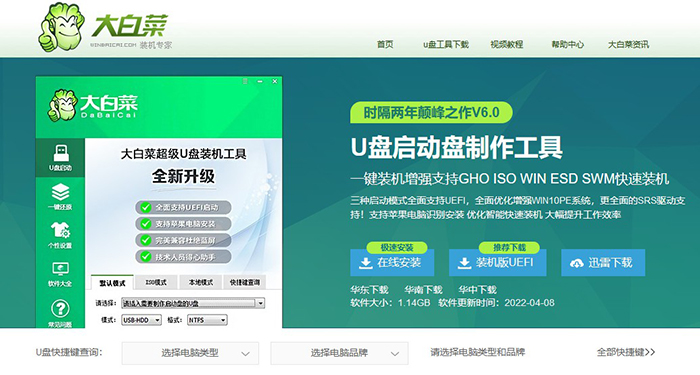
注意,制作u盤啟動盤設置格式化以及系統文件,因此要提前備份u盤數據,同時關閉安全殺毒軟件
第二步:如圖所示,默認USB—HDD模式以及NTFS格式設置,點擊一鍵制作成U盤啟動盤即可
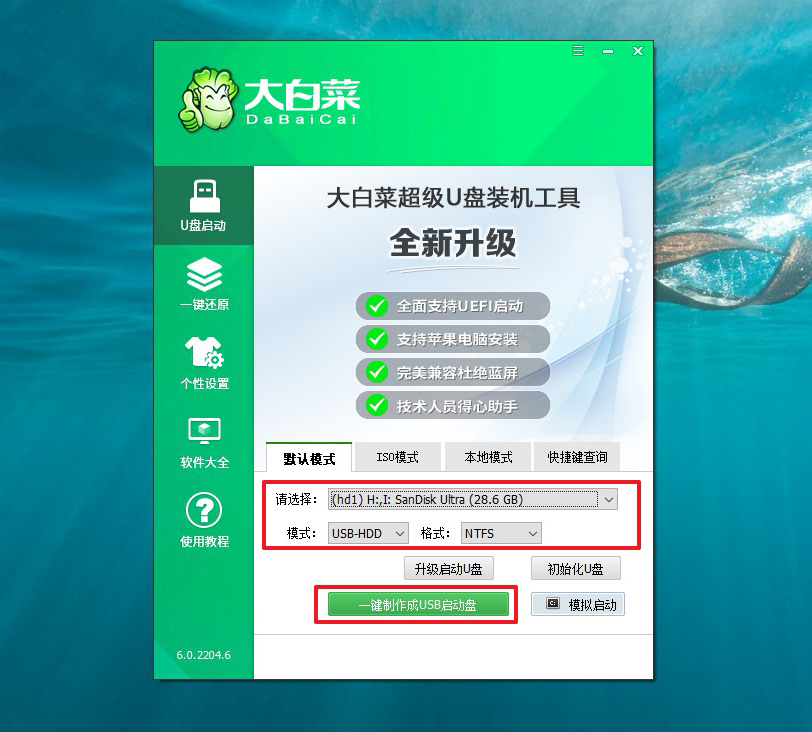
二、設置win11系統u盤啟動電腦
第一步:將制作好的大白菜U盤啟動盤接入電腦,重啟電腦時,快速按下U盤啟動快捷鍵,進入啟動設置界面,使用上下方向鍵選中U盤,按下回車鍵。
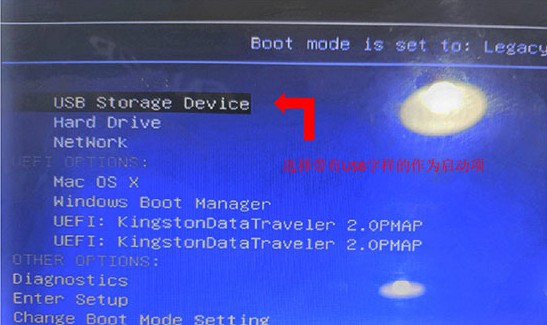
第二步:進入大白菜winpe主菜單界,選擇【1】Win10X64PE(2G以上內存),再次按下回車鍵進入winpe桌面。
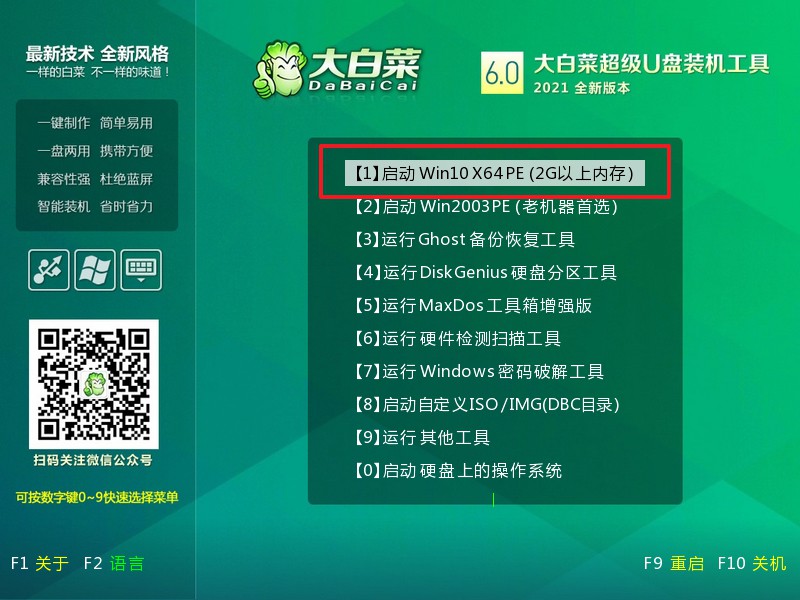
三、win11系統u盤啟動盤重裝
第一步:打開大白菜一鍵裝機,選擇安裝系統,找到win11系統鏡像,設置安裝位置,點擊執行。
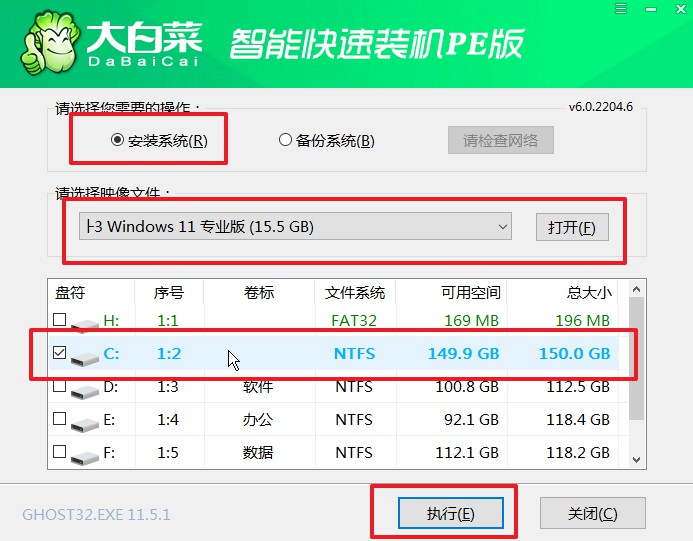
第二步:彈出一鍵還原窗口時,如圖所示,默認勾選,點擊是。
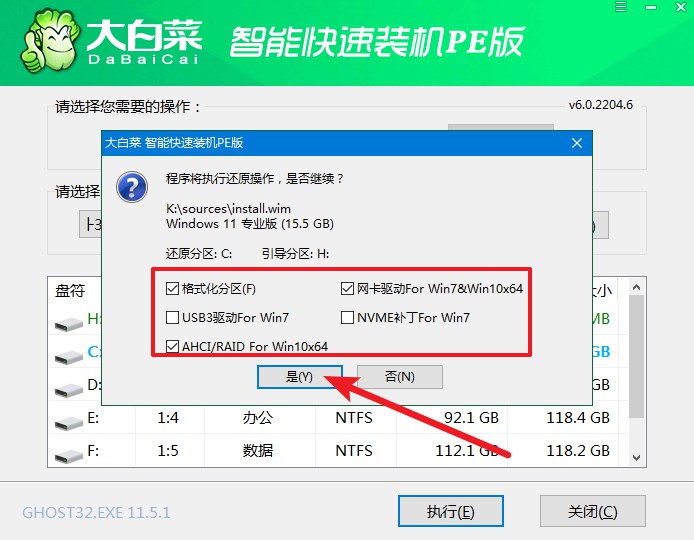
第三步:電腦進入系統部署階段時,無需操作,耐心等待至電腦進入win11桌面則表示重裝成功。
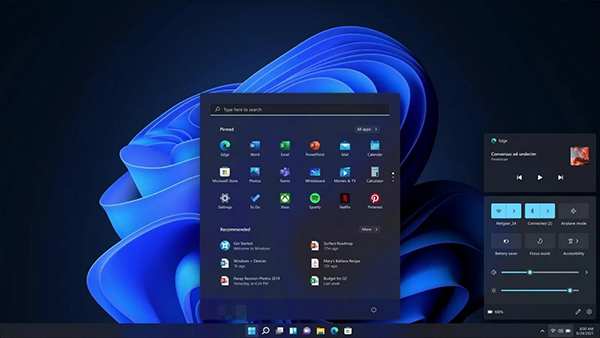
注意:大白菜u盤裝系統過程中,出現問題無法解決,那就添加大白菜官網技術客服,尋求幫助。
通過以上步驟,你就可以學會如何用u盤安裝win11了。如果你也想要自己安裝win11系統,可以參考今天這篇文章來操作,從制作u盤啟動盤,到設置u盤啟動,最后通過一鍵裝機工具實現win10系統安裝。好了,這篇文章就分享到這里,還是那句話,如果你覺得教程對你有用,請多多關注。

